Hoe om jou rekenaar makliker te gebruik
Dit is nie maklik om aan te pas by die gebruik van tegnologie as dit nie sedert die kinderjare is nie. Die gebruik van u rekenaar moet nie `n stryd teen die bedryfstelsel wees wat moeilik is om te verstaan nie. Die gebruik van u rekenaar moet `n aangename en intuïtiewe aktiwiteit wees. In hierdie artikel sal ons jou wys hoe om jou rekenaar makliker te gebruik.
conținut
stappe
Metode 1
Maak die teks makliker om te lees
Optimaliseer-teks-1.jpg" klas ="beeld ligkas">

1
Maak die Windows-leser (onderste linkerhoek) oop en tik "ClearType".
Optimaliseer-teks-2.jpg" klas ="beeld ligkas">

2
Kies die opsie "Pas ClearType-teks aan".
Optimaliseer-teks-3.jpg" klas ="beeld ligkas">

3
Klik op die knoppie "volgende".
Optimaliseer-teks-4.jpg" klas ="beeld ligkas">

4
Klik weer op die knoppie "volgende".
Optimaliseer-teks-5.jpg" klas ="beeld ligkas">

5
Kies watter tekskassie die maklikste is om vir jou te lees en druk Volgende (jy moet hierdie stap herhaaldelik doen).
Optimaliseer-teks-6.jpg" klas ="beeld ligkas">

6
As jy klaar is, klik op die knoppie "volgende" om te voltooi.
Metode 2
Vergroot lessenaar ikone
1
Kies die ikoon (een kliek).
2
Hou die Control-sleutel (Ctrl, gewoonlik in die onderste hoek van die sleutelbord) in en terwyl jy die muiswiel op jou beurt draai om die ikoon te vergroot of te krimp.
Metode 3
Vergroot die teks
Texto1.jpg" klas ="beeld ligkas">

1
Maak die Windows-leser (onderste linkerhoek) oop en tik "teks". Kies dan "Verhoog of verminder die grootte van teks en ander elemente".
Texto2.jpg" klas ="beeld ligkas">

2
Kies die opsie wat jy wil hê.
123.jpg" klas ="beeld ligkas">

3
Kies die opsie wat jy wil hê.
4
Klik dan op aansoek en jy kan die venster toe maak.
Metode 4
Maak die muis maklik om te identifiseer
Configuracion-muis-1.jpg" klas ="beeld ligkas">

1
Maak die Windows-blaaier oop (onderste linkerhoek). Skryf "muis" en kies die opsie "Verander die werking van die muis".
Configuracion-muis-2.jpg" klas ="beeld ligkas">

2
In die vak wat verskyn, kies die muisopsie wat die beste gemaklik is om na te kyk.
Configuracion-muis-3.jpg" klas ="beeld ligkas">

3
Vir meer opsies druk die muis "Muis konfigurasie".
Configuracion-muis-4.jpg" klas ="beeld ligkas">

4
Hier kan jy die spoed van die muis verander of jy kan kies as jy wil hê dat die muis onder meer `n roete in sy pad moet verlaat.
Configuracion-muis-5.jpg" klas ="beeld ligkas">

5
As jy klaar is met die aanpassing van hierdie opsies, druk "aanvaar", en laat die opsies van die muis definitief druk "aanvaar" in die ander venster.
Deel op sosiale netwerke:
Verwante
 Hoe om teks op `n rekenaar te vee
Hoe om teks op `n rekenaar te vee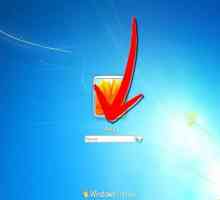 Hoe om die taal van Windows 7 te verander
Hoe om die taal van Windows 7 te verander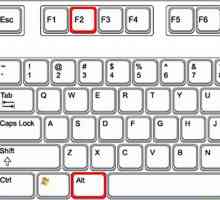 Hoe om die naam van jou rekenaar in Ubuntu te verander
Hoe om die naam van jou rekenaar in Ubuntu te verander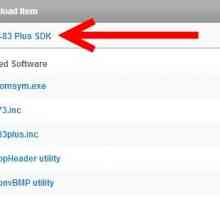 Hoe om `n Ti 83 sakrekenaar op jou rekenaar te kry
Hoe om `n Ti 83 sakrekenaar op jou rekenaar te kry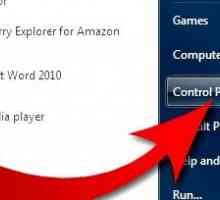 Hoe om jou gunsteling foto`s te omskep in `n skermbewaarder (in Windows 7)
Hoe om jou gunsteling foto`s te omskep in `n skermbewaarder (in Windows 7)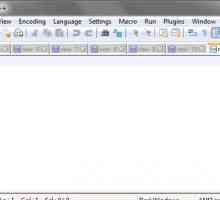 Hoe om `n prent skakel in HTML te skep
Hoe om `n prent skakel in HTML te skep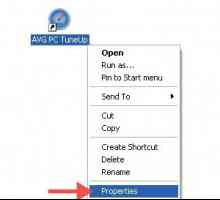 Hoe om AVG PC Tuneup te verwyder
Hoe om AVG PC Tuneup te verwyder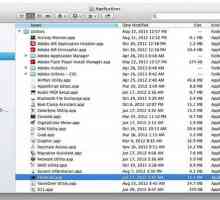 Hoe om te bepaal of u die 32-bis of 64-bits kernel op Mac OS X uitvoer
Hoe om te bepaal of u die 32-bis of 64-bits kernel op Mac OS X uitvoer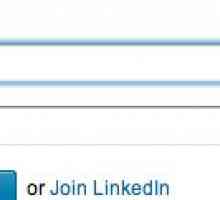 Hoe om kontakte van Linkedin uit te voer
Hoe om kontakte van Linkedin uit te voer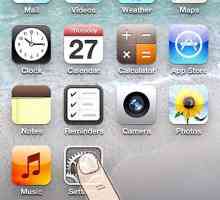 Hoe maak jy jou iPhone flits wanneer jy `n boodskap ontvang
Hoe maak jy jou iPhone flits wanneer jy `n boodskap ontvang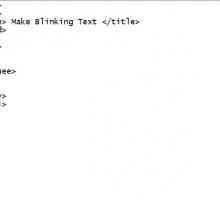 Hoe om `n flikkerende teks te maak sonder die `teks`-tag of jаvascript
Hoe om `n flikkerende teks te maak sonder die `teks`-tag of jаvascript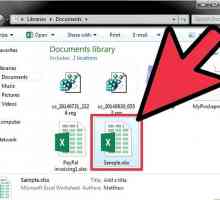 Hoe om `n vinkje in Excel in te voeg
Hoe om `n vinkje in Excel in te voeg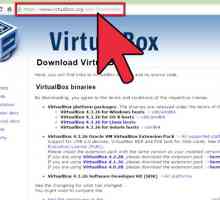 Hoe om Android 4.3 op `n Windows 8 rekenaar te installeer
Hoe om Android 4.3 op `n Windows 8 rekenaar te installeer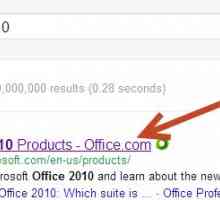 Hoe om Office 2010 te installeer
Hoe om Office 2010 te installeer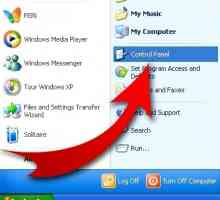 Hoe om die boks wat die tyd in Windows wysig, te verander om jou naam daarin in te sluit
Hoe om die boks wat die tyd in Windows wysig, te verander om jou naam daarin in te sluit Hoe om `n boodskap in Python te vertoon (met die drukopdrag)
Hoe om `n boodskap in Python te vertoon (met die drukopdrag) Hoe om lêers in Windows te verberg
Hoe om lêers in Windows te verberg Hoe om Charmander te teken
Hoe om Charmander te teken Hoe om `n rekenaar muis te teken
Hoe om `n rekenaar muis te teken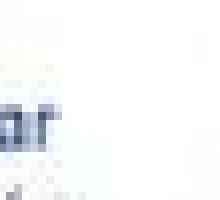 Hoe om aktiwiteite in Sii via internet te begin
Hoe om aktiwiteite in Sii via internet te begin Hoe om boodskappe te stuur
Hoe om boodskappe te stuur
 Hoe om die taal van Windows 7 te verander
Hoe om die taal van Windows 7 te verander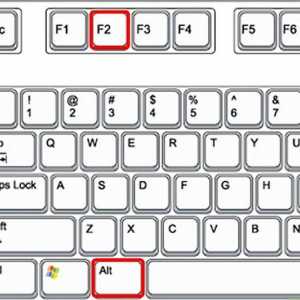 Hoe om die naam van jou rekenaar in Ubuntu te verander
Hoe om die naam van jou rekenaar in Ubuntu te verander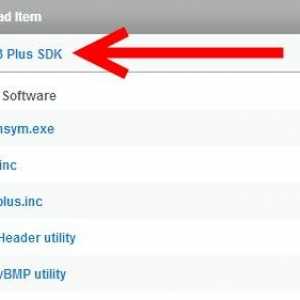 Hoe om `n Ti 83 sakrekenaar op jou rekenaar te kry
Hoe om `n Ti 83 sakrekenaar op jou rekenaar te kry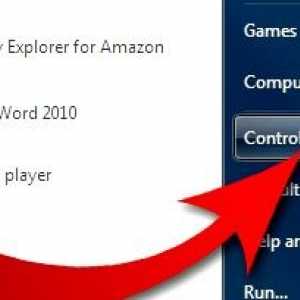 Hoe om jou gunsteling foto`s te omskep in `n skermbewaarder (in Windows 7)
Hoe om jou gunsteling foto`s te omskep in `n skermbewaarder (in Windows 7)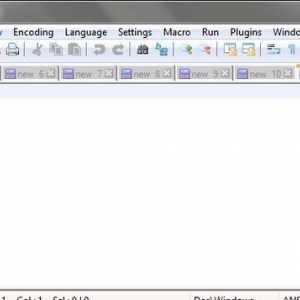 Hoe om `n prent skakel in HTML te skep
Hoe om `n prent skakel in HTML te skep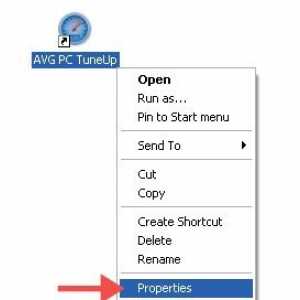 Hoe om AVG PC Tuneup te verwyder
Hoe om AVG PC Tuneup te verwyder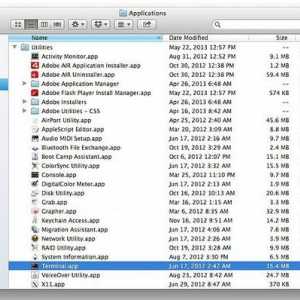 Hoe om te bepaal of u die 32-bis of 64-bits kernel op Mac OS X uitvoer
Hoe om te bepaal of u die 32-bis of 64-bits kernel op Mac OS X uitvoer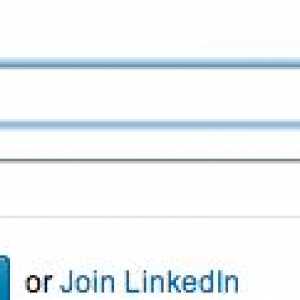 Hoe om kontakte van Linkedin uit te voer
Hoe om kontakte van Linkedin uit te voer Hoe maak jy jou iPhone flits wanneer jy `n boodskap ontvang
Hoe maak jy jou iPhone flits wanneer jy `n boodskap ontvang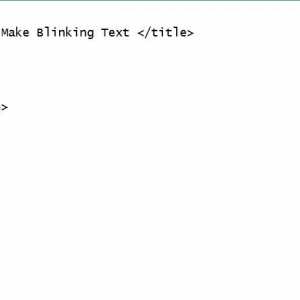 Hoe om `n flikkerende teks te maak sonder die `teks`-tag of jаvascript
Hoe om `n flikkerende teks te maak sonder die `teks`-tag of jаvascript